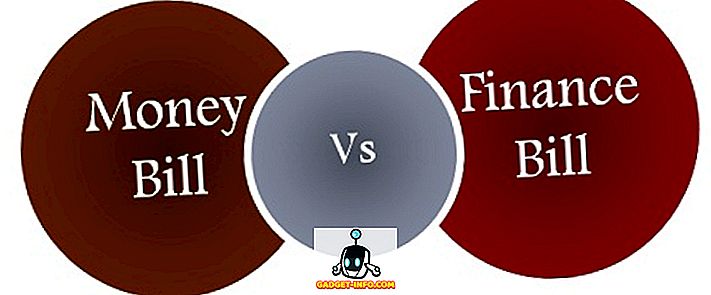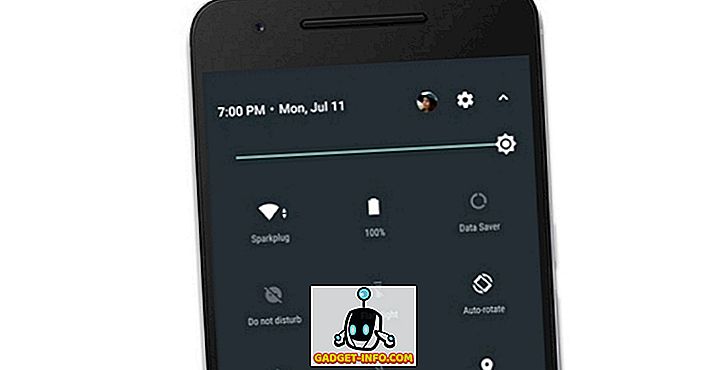Menyalin dan menempel adalah salah satu tindakan mendasar yang kami lakukan di komputer setiap hari. Namun, meskipun komputer kita telah berevolusi, praktik dasar ini masih berfungsi dengan cara yang sama seperti ketika komputer pertama dengan kemampuan clipboard keluar. Mengapa itu menjadi masalah? Nah, cara salin dan tempel berfungsi sekarang, adalah Anda hanya dapat menyalin satu bagian teks saja. Jika Anda perlu menyalin beberapa tautan dari halaman web, dan menempelkannya di jendela lain di Mac Anda, sayangnya Anda kurang beruntung. Namun, Anda dapat berterima kasih kepada pengembang aplikasi yang melihat masalah ini dan membuat sejumlah besar aplikasi yang dapat digunakan untuk mengelola beberapa tautan yang disalin.
Jelas, kami menjelajahi perairan berlumpur internet, dan mencoba setiap aplikasi pengelola papan klip gratis di bawah matahari. Setelah berjam-jam penelitian, dan banyak pengujian, kami akhirnya dapat menyajikan 5 manajer clipboard gratis untuk Mac:
1. Jumpcut
Jumpcut adalah aplikasi pengelola clipboard sumber terbuka . Fitur-fitur yang ditawarkan Jumpcut persis seperti apa yang diharapkan dari implementasi aplikasi "clipboard" dasar. Jumpcut dapat mengingat hingga 100 salinan, yang seharusnya cukup untuk setiap pengguna normal. Aplikasi terbuka sebagai aplikasi bilah menu dan dapat diaktifkan menggunakan kombinasi tombol pintas yang dapat disesuaikan. Seperti yang diharapkan, menekan kombinasi tombol pintas membuat jendela kecil muncul, dengan isi salinan terakhir yang Anda buat; konten yang disalin dapat digulirkan dengan menggunakan tombol panah, dan melepaskan hasil hotkey dalam hasil yang ditampilkan secara otomatis ditempel di posisi kursor Anda.

Ikon bilah menu juga memberikan tampilan cepat hingga 40 salinan terbaru yang dibuat oleh pengguna, yang bisa sangat berguna untuk dengan cepat menyalin hasil yang lebih lama, tanpa harus menavigasi semua hasil yang lebih baru di jendela sembulan.
Jika ada satu fitur yang saya harapkan dimiliki Jumpcut, itu adalah kemampuan untuk menyalin dan menempel gambar. Itu mungkin satu-satunya masalah yang saya hadapi dengan aplikasi.
Pasang (Gratis)
2. ClipMenu
ClipMenu adalah manajer clipboard yang menawarkan lebih banyak fitur daripada Jumpcut atau Flycut dan fitur-fiturnya juga sangat berguna. Sebagai permulaan, ClipMenu dapat mengingat sejumlah item yang Anda inginkan. Pengaturan ini dapat disesuaikan dalam preferensi untuk ClipMenu. Itu juga secara otomatis mengatur item yang disalin ke dalam folder untuk apa yang saya yakin para pengembang maksudkan sebagai "pemeliharaan" konten yang disalin dengan mudah, tetapi pada akhirnya menghambat produktivitas, daripada meningkatkannya.

ClipMenu juga mendukung format file tambahan, yang tidak dimiliki Jumpcut dan Flycut. Menggunakan ClipMenu, Anda dapat menyalin data teks, PDF, file RTF dan banyak lagi. Ini juga mendukung Gambar. Ketika saya pertama kali membaca fitur itu, saya dijual, dan saya mencobanya, hanya untuk sepenuhnya kecewa, ketika saya menemukan bahwa aplikasi hanya mendukung format TIFF dan PICT. PICT format! Ini tidak mendukung format standar apa pun yang digunakan orang normal, bukan JPEG, PNG, bahkan BMP. Maksud saya, jika Anda akan mulai mendukung format yang hampir tidak digunakan, jika sama sekali, mengapa tidak minimal mendukung file BMP?
Terlepas dari pilihan format gambar yang sangat aneh, ClipMenu adalah aplikasi yang baik, dan saya akan sangat merekomendasikannya kepada Anda, kecuali jika Anda ingin menggunakannya untuk mengelola gambar yang disalin juga.
ClipMenu juga memiliki dukungan untuk cuplikan teks khusus yang dapat Anda gunakan untuk mengisi data berulang di mana pun Anda mau. Anda dapat membuat cuplikan khusus di preferensi untuk ClipMenu, dan mereka dapat digunakan langsung di aplikasi apa pun yang ingin Anda gunakan.
Pasang (Gratis)
3. Pemotongan terbang
Ketika saya pertama kali meluncurkan Flycut, saya bingung, karena terlihat persis seperti Jumpcut . UI, panel preferensi (hampir), dan bahkan jendela pop-up terlihat persis sama dengan Jumpcut. Namun, Flycut hadir dengan peningkatan sendiri atas penawaran Jumpcut. Sementara itu juga hanya dapat menampung hingga 100 salinan, dan hanya dapat menampilkan hingga 40 salinan terbaru yang dibuat oleh pengguna, itu memang menambah fitur tambahan ke aplikasi.

Flycut memiliki opsi untuk menghapus salinan duplikat secara otomatis . Ini sangat berguna karena memastikan Anda tidak berakhir dengan banyak salinan dari data yang sama, terutama jika Anda menyalin banyak hal sekaligus, untuk menempelkannya nanti.
Flycut juga memiliki opsi untuk menyesuaikan ketinggian jendela sembulan yang terbuka saat Anda menggunakan perintah tombol pintas untuk menelusuri semua konten yang telah Anda salin. Fitur gulir tetap sama, dan Anda dapat menggulir semua salinan yang Anda buat menggunakan tombol panah pada keyboard Anda. Melepaskan tombol cepat menghasilkan hasil yang sama seperti pada Jumpcut, dengan secara otomatis menempelkan hasil yang ditampilkan di posisi kursor Anda.
Sayangnya, Flycut juga tidak mendukung penyalinan gambar. Namun, untuk setiap tujuan lain, Flycut adalah manajer clipboard yang luar biasa.
Pasang (Gratis)
4. CopyClip
Kumpulan fitur untuk aplikasi ini sudah mulai semakin mirip, namun, saya belum menyertakan aplikasi apa pun yang tidak menawarkan setidaknya satu fitur berbeda dari aplikasi lainnya. CopyClip tidak berbeda. Meskipun ia menawarkan fitur seperti kemampuan untuk mengingat jumlah data yang disalin yang praktis tak terbatas, ia juga memiliki kemampuan unik yang memungkinkan pengguna untuk menetapkan pengecualian pada basis per aplikasi . Ini berarti bahwa aplikasi tidak akan mengingat data yang disalin dari aplikasi yang telah dimasukkan daftar hitam. Fitur ini sangat berguna jika Anda menggunakan pengelola kata sandi dan cenderung menyalin dan menempelkan kata sandi Anda sering; sesuatu yang saya tidak akan merekomendasikan siapa pun untuk melakukan, terutama pada Mac, yang memiliki aplikasi Keychain Access yang dibangun dengan baik, dan serbaguna yang melakukan pekerjaan untuk Anda.

Pasang (Gratis)
5. 1 Papan Klip
1Clipboard adalah aplikasi yang segera menarik perhatian saya. Bukan karena beberapa fitur yang sangat hebat (memang memiliki beberapa), tetapi karena terlihat jauh lebih baik daripada manajer clipboard lain yang saya coba. Tentu, mereka menyelesaikan pekerjaan, dan mereka memiliki fitur yang mungkin dibutuhkan seseorang di pengelola papan klip. Namun, saya telah berulang kali menekankan pentingnya UI / UX yang baik bagi siapa saja yang mau mendengarkan.

Sekarang, 1Clipboard sama sekali tidak mendekati standar "UI / UX baik", tetapi itu jauh lebih baik daripada aplikasi lain dalam daftar ini. Ini juga menawarkan beberapa fitur bagus. Aplikasi ini menggunakan Google Drive untuk menyinkronkan clipboard pengguna di seluruh perangkat. Ketika saya mengatakan di seluruh perangkat, saya tidak bermaksud seperti cara kontinuitas dan handoff Apple bekerja (hanya dengan perangkat Apple), maksud saya bahwa 1Clipboard menyinkronkan konten clipboard Anda antara komputer Windows dan Mac, asalkan itu diinstal pada kedua sistem, jelas.
Aplikasi ini hanya memiliki satu kelemahan utama, diakui dalam aspek yang agak penting dari fungsinya. Prosedur untuk menempelkan item yang disalin dari 1Clipboard, terlalu merepotkan, dibandingkan dengan aplikasi lain, dan cara kerjanya. Sementara aplikasi seperti Jumpcut dan Flycut secara otomatis menempelkan konten yang ditampilkan di dalam jendela sembulan, 1Clipboard memutuskan untuk sedikit mengganggu pengguna, dan mengharuskan pengguna mengklik, atau menekan tombol angka yang sesuai untuk item dari manajer 1Clipboard, dan kemudian tekan " Command + V " untuk menempelkan konten.
Pasang (Gratis)
Kelola Beberapa Item yang Disalin Dengan Mudah di Mac
Sekarang setelah Anda tahu tentang semua aplikasi ini yang dapat membantu Anda mengelola konten clipboard Anda, Anda dapat dengan mudah mengelola semua data yang perlu Anda salin di Mac Anda. Tidak ada lagi beralih di antara banyak jendela, terus-menerus menyalin data baru dan kemudian menempelkannya. Anda cukup menyalin semua item yang Anda butuhkan dan menempelkannya satu per satu di mana pun Anda inginkan tanpa harus berpindah antar windows setiap saat.
Seperti biasa, beri tahu kami tentang pengalaman Anda menyalin beberapa item ke sana kemari di antara berbagai aplikasi, dan metode yang Anda gunakan untuk mencoba dan menyederhanakan masalah Anda. Kami akan senang mendengar tentang rekomendasi lain untuk manajer papan klip yang menurut Anda harus Anda ketahui. Bagikan pandangan Anda dengan kami di bagian komentar di bawah.